安装和更新适用于 Windows 10、8、7 的最新佳能打印机驱动程序
已发表: 2021-06-28佳能展示了一系列惊人的硬件和软件产品。 佳能数码扫描仪、佳能数码相机、佳能打印机,甚至佳能摄像机都非常受欢迎。 佳能对每种产品都有特定的驱动程序。
如果您在本文中是因为您的佳能打印机无法正常工作,那么我们想通知您佳能打印机驱动程序可能存在一些严重问题。
只有在 Windows 计算机上使用最新的佳能打印机驱动程序时,佳能打印机才能正常工作。 您可以在本文的帮助下安装适用于 Windows 10 的佳能打印机驱动程序。 此外,您还可以从本文中学习更新过时的佳能打印机驱动程序,并对佳能打印机驱动程序的任何问题进行故障排除。
在 Windows 上更新和安装佳能打印机驱动程序的最有效方法(专业人士推荐)
在更新和安装最新的佳能打印机驱动程序或任何其他驱动程序时,毫无疑问,Bit Driver Updater 是理想的选择。 我们强烈建议您使用 Bit Driver Updater 来安装和更新佳能打印机驱动程序或任何其他驱动程序。 一种先进的驱动程序更新工具,全世界数百万用户都在使用它。 所以,启动你的双手,现在点击下面的下载链接来获取这个强大的驱动程序更新工具。 要进一步了解,无需滚动阅读整篇文章!

为什么佳能打印机驱动程序无法正常工作?
由于以下原因, Canon 打印机驱动程序可能会停止运行:
- 如果佳能打印机驱动程序已过时。
- 如果佳能打印机驱动程序损坏或损坏。
- 如果在 Windows 更新后佳能打印机驱动程序丢失。
- 如果您升级到 Windows 10操作系统版本后佳能打印机驱动程序与 Windows 不兼容。
安装佳能打印机驱动程序的方法类型
以下方法可以帮助您下载佳能打印机驱动程序。 为了便于理解,这些方法以描述性和逐步的方式进行了布局。
类型 1:使用设备管理器更新 Canon 打印机驱动程序
手动更新佳能打印机驱动程序的另一种最佳方法是 – 设备管理器。 它是一个 Windows 内置实用工具,可让您为任何设备执行驱动程序下载任务。 因此,如果您有相当独特的技术知识,那么您可以使用设备管理器来更新佳能打印机驱动程序。 请按照下面列出的步骤通过设备管理器更新驱动程序!
第 1 步:-一次从键盘上按Win 徽标键和 R 键以调用运行对话框。
第 2 步:-此后,在搜索框中键入devmgmt.msc ,然后从键盘上按回车键。
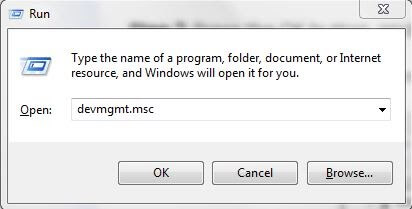
第 3 步:-然后,导航到“打印”或“打印队列”类别并展开它。
第 4 步:-在此之后,在您的佳能打印机设备上单击鼠标右键,然后从列表中选择更新驱动程序选项。
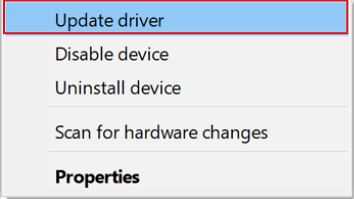
第 5 步:-要继续,请单击自动搜索更新的驱动程序软件选项。
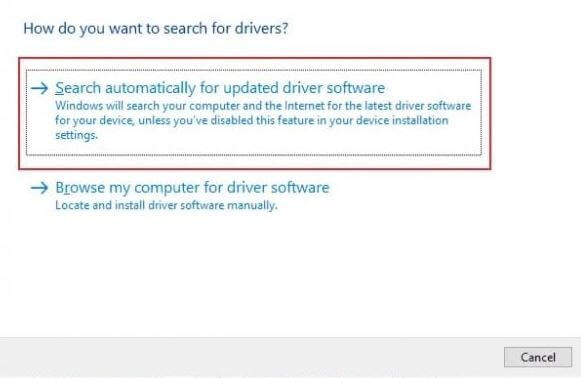
现在,按照屏幕上的说明完成安装。 因此,这就是您可以使用设备管理器执行驱动程序下载任务的方式。
类型 2:手动安装佳能打印机驱动程序
对于佳能打印机驱动程序下载,您可以选择可以从佳能网站执行的手动方法。 步骤如下:
步骤 1.首先,访问官方佳能产品支持网站。

步骤 2.您需要在搜索框中提供打印机型号或从产品类别部分查找您的产品。
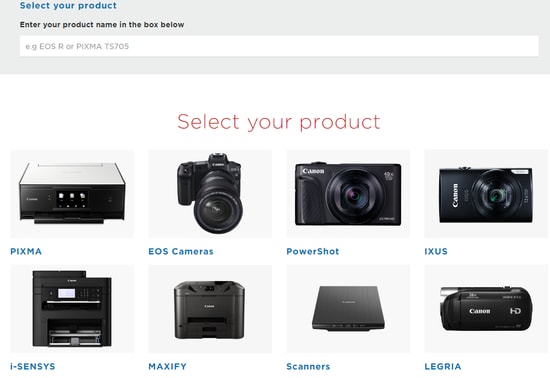
第 3 步。您需要通过选择计算机的正确Windows 操作系统版本来选择驱动程序。
Step 4.在检索到的结果中,找到相应的驱动包,然后就可以去下载佳能打印机驱动了。
步骤 5.下载佳能打印机驱动程序包后,您可以解压缩文件(如果包在压缩文件夹中)并双击 .exe 文件。
第 6 步。这样做将开始佳能打印机驱动程序的安装过程。
步骤 7。您可以按照屏幕上的说明执行所需的操作,并在您的计算机上完成最新版本的佳能打印机驱动程序的安装。
步骤 8。完成上述步骤后,您只需重新启动计算机即可。
另请阅读:如何在 Windows 10 中更新打印机驱动程序
类型 3:自动安装和更新 Canon 打印机驱动程序
现在您已经了解了佳能打印机驱动程序的手动下载过程,接下来您可以学习如何借助Bit Driver Updater等自动化工具快速、轻松、轻松地获取佳能打印机驱动程序。
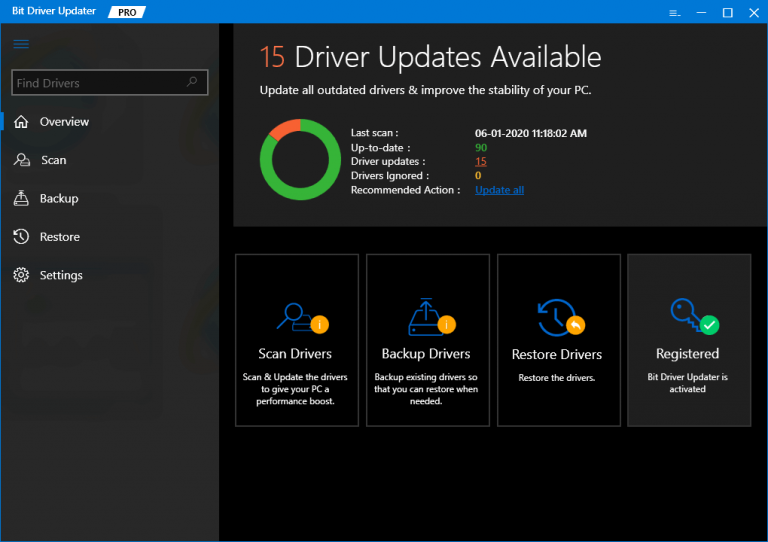

手动方法繁琐、忙碌、耗时,需要基本的技术技能,而自动方法快速且依赖工具,因此与用户的理解和技术技能无关。
使用 Bit Driver Updater 下载 Canon 打印机驱动程序的步骤
步骤 1.单击下面的下载按钮,在您的计算机上下载并安装该工具。

步骤 2。然后,使用该工具“扫描”您的计算机。 它将为您提供丢失的驱动程序、损坏的驱动程序以及过时的驱动程序的列表。
步骤 3.单击“更新”按钮,以便驱动程序更新工具可以自动从其广泛的驱动程序数据库中找到佳能打印机驱动程序下载版本。
第 4 步。之后,它将自动在您的计算机上安装佳能打印机驱动程序。
第 5 步。最后,您可以重新启动计算机一次。
Bit Driver Updater 的产品和优势:
- 备份和恢复功能可帮助您保存所有驱动程序和数据文件,并在需要时恢复它们。
- 一键更新功能可节省您一次更新多个设备驱动程序的时间。
- 您可以安排定期扫描以跟踪您的设备驱动程序状况并始终保持更新。
- 提供快 10 倍的驱动程序下载速度。
- 具有广泛的驱动程序数据库。
- 优化 PC 性能。
- 包括一个驱动程序排除列表,以省略某些设备的扫描和更新。
- 用户可以享受全天候的技术支持。
- 该工具不断维护系统驱动程序,从而长期保持 PC 性能。
常见问题 (FAQ)
下面,我们回答了有关佳能打印机驱动程序更新的最常见问题。 让我们快速浏览一下它们!
1. 如何识别我的佳能打印机驱动程序已过期?
Windows PC 中有一个内置的实用工具,称为设备管理器。 您可以使用此工具检查您的佳能打印机驱动程序是否已过时。
您只需打开设备管理器,然后转到打印机和打印队列部分。 现在,双击它以展开类别。 之后,如果您在佳能打印机设备旁边看到黄色感叹号,则表示相应的驱动程序已过时,您需要更新它们。
2. 为什么我需要下载最新版本的佳能打印机驱动程序?
为了保持佳能打印机的良好工作,不时下载和更新相应的驱动程序非常重要。 因为过时的驱动程序无法提供最佳打印输出。
3. 如何在没有 CD/DVD 的情况下安装佳能打印机驱动程序?
您可以使用 USB 电缆和 Wi-Fi 在您的 Windows PC 上安装最新的佳能打印机驱动程序,无需 CD/DVD。 但请确保您的佳能打印机必须放在计算机附近。 以下是如何做到这一点:
第一步:通过打印机数据线,将佳能打印机连接到电脑。
步骤2:将打印机插入PC后,您需要访问佳能官方网站安装打印机软件。
第 3 步:在此之后,从Support 选项卡中选择Software & Drivers 。
第 4 步:在搜索框中输入佳能打印机的型号并下载准确的驱动程序文件。
第 5 步:运行下载的文件并按照屏幕上的说明完成驱动程序安装。
4. 佳能打印机驱动程序可以在任何 Windows 版本上运行吗?
是的,佳能打印机驱动程序可以毫不费力地在任何 Windows 操作系统上运行,例如 Windows Vista、Windows XP、Windows 7、Windows 8、Windows 10(64 位和 32 位)。
5. 为什么我的佳能打印机无法安装?
由于网络连接不良、未找到打印服务器以及 USB 连接故障,您无法安装佳能打印机。
6. Canon Printer Driver 32 位和64 位版本有什么区别?
说到 32 位和 64 位 Windows 操作系统版本,32 位版本最初是为 32 位 Windows 操作系统 PC 设计的。 而 64 位版本则适用于 64 位 Windows 操作系统 PC。 不过32位版本也可以在64位Windows操作系统上运行相当流畅。
结论:安装佳能打印机驱动程序
使用上面文章中描述的方法可以轻松下载佳能打印机驱动程序。 希望您现在可以自行解决佳能打印机驱动程序的问题并顺利使用佳能打印机。
如果您对我们有任何问题或建议,请在下面的评论框中留下评论,让我们知道。
